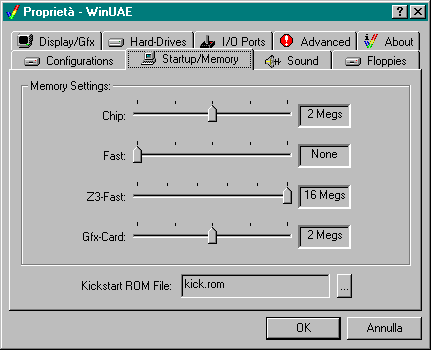
la quantitità di memoria da usare per il
vostro sistema Amiga.
| U.A.E - Picasso 96 | |
| Breve Descrizione: | Completa spiegazione su come configurare, eseguire ed installare il sistema operativo Amiga OS sotto U.A.E con il supporto dei drivers grafici Picasso 96. |
| A cura di: | Ugo Viti |
PREMESSA:
Dopo aver ricevuto moltissime E-Mail pressochè uguali, e
dopo aver risposto ad altrettante E-Mail che mi chiedevano come si facesse a far
funzionare il magnifico emulatore U.A.E Picasso 96, mi sono deciso a scrivere una F.A.Q in
cui avrei spiegato per filo e per segno come riuscire a far funzionare quel benedetto
emulatore che ha messo in crisi moltissimi utenti :-)
PS. Non scoraggatavi se avete letto in altri siti che è difficile
installare l'UAE e l'Amiga Workbench, perchè vuol dire che le persone che l'hanno scritto
non ne erano capaci. Comunque se starete attenti alla lettura della seguente F.A.Q. sarete
tranquillamente in grado di configurare ed usare al meglio l' U.A.E.
NB. Tenete presente che, questa guida è stata scritta usando la versione 0.69 di WinUAE, per cui, se le immagini (o i riferimenti) presenti in questa guida non dovessero corrispondere a quelle dell'ultima versione di WinUAE in vostro possesso, non preoccupatevi, basta solamente che vi riadattate alla nuova impostazione che offriranno le release successive del WinUAE (Infatti, visti i costanti aggiornamenti a cui è soggetto il WinUAE, è normale che l'interfaccia grafica cambi da una nuova versione all'altra).
Prima di tutto:
Allora, prima di tutto per poter usare l'emulatore U.A.E - Picasso 96 avrete bisogno dei seguenti files:
Un po di teoria:
Vista la (normale) difficoltà dei nuovi utenti a capire
come si fa ad usare i dischi Amiga, e a cosa servano i files "*.ADF",
qui di seguito scriverò una breve spiegazione:
Dovete sapere che è impossibile far girare i Video Giochi o i Programmi scritti in
dischetti Amiga direttamente dal drive del PC per il semplice motivo che esiste un'
incompatibilità a livello Hardware dei suddetti driver, che rende impossibile ogni prova
di lettura dei sopra citati dischetti. Però non temete, perchè per ovviare al problema
della lettura dei dischi Amiga è stato adottato un altro sistema, che consiste nel
convertire i dischi Amiga, in file ADF (Amiga Disk
File), direttamente sotto Amiga OS, e trasportarli successivamente
all'interno del PC, usando dischi ad alta densità in formato MS-DOS (Il PC non può
leggere i dischi Amiga, ma l'Amiga invece si.. hi hi hi... :-)) oppure usando un
trasferimento di tipo seriale (usando per esempio il programma Twin Express oppure il
PC2AM, tutti e due programmi reperibili direttamente su Aminet) o parallelo.
A questo punto, una volta trasportati i dischi Amiga (precedentemente trasformati in files
ADF) all'interno del vorstro PC, sarà possibile usarli con l'emulatore apposito (nel
nostro caso il Fellow).
Iniziamo con la configurazione dell'U.A.E
Allora, prima di tutto dovete scompattarvi l' UAE in una
directory a vostro piacimento (Es. C:\Emu\Amiga\UAE\)
Dopo dovrete scompattare il Kickstart 3.1 nella directory in cui avete messo l'UAE (Per
non incappare in errori nominate il file di ROM con il nome di kick.rom)
Adesso scompattatevi i dischi del Workbench (come detto sopra, i dischi amiga non sono
altro che dei files che hanno estenzione *.ADF, infatti non sognatevi di usare
direttamente i dischi amiga nel drive del PC, perchè esiste proprio una incompatibilità
a livello hardware dei drive del PC, che rende impossibile leggere i dischi amiga) nella
directory FloppyDisks che si trova all'interno a quella dell' UAE.
Bene, adesso siamo pronti per lanciare l'emulatore.
Fate doppio click sopra l'icona "UAE.EXE", ed all'apparire del
menu fate come vi dico:
Andate nell'area Startup/Memory e settate
la memoria Chip a 2 Mb e quella Fast quanta ne volete voi.
Dopo andate nella sezione Sound ed impostate l'emulazione sonora che
preferite (in base alla potenza della vostra macchina). Potete anche impostare Disabled
+ No Frame Sync, così l'emulazione avrà un vertiginoso incremento di velocità,
però ci sarà il problema che quando scriverete con la tastiera mentre siete in
emulazione Amiga, alla pressione di un tasto compariranno 3 o quattro lettere, così
impedendovi di usare decentemente la tastiera senza incorrere in un esaurimento nervoso
:-). Quindi consiglio alla prima installazione di impostare la configurazione sonora a Disabled
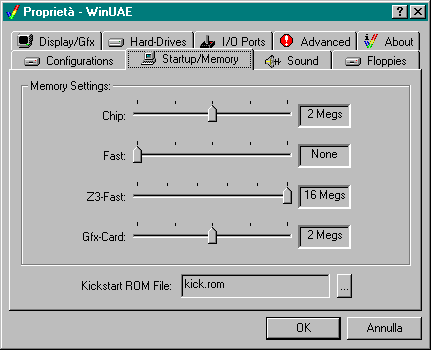 |
| Questo è il pannello nel quale
sceglierete la quantitità di memoria da usare per il vostro sistema Amiga. |
Adesso entrate nella sezione Floppies e inserite nel gadget del drive DF0: il file del disco di installazione dell'Amiga OS (si chiama Install31.adf o un nome del genere) nel DF1: inserite il disco WB31.adf, e nei restanti due mettete ripettivamente il disco Locale31.adf ed Extras31.adf (non vi preoccupate se vi avanzeranno due dischi, e cioè quello dello Storage31.adf e Fonts31.adf, perchè li inserirete successivamente durante l'installazione del sistema operativo).
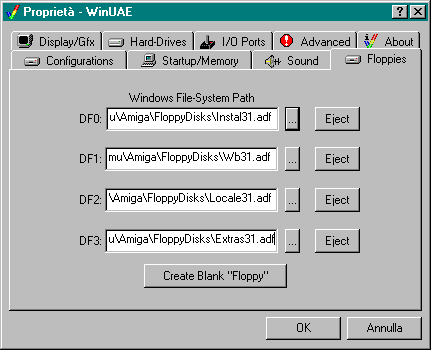 |
| Da qui potrete configurare i dischi
virtuali da usare nell'emulazione Amiga |
Adesso entrate nell'area Display/GFX e configuratela come meglio vi aggrada (comunque dovrebbe andar bene già come è di default)
 |
| Dovrebbe bastare come è già
configurata di default, comunque se volete apportare qualche modifica, nessuno vi vieta di farlo. |
Ok, ci siamo quasi, c'è rimasto da configurare l'area Hard-Drivers e poi potrete far partire l'emulatore.
Allora, entrate nella suddetta area, ed inserite il percorso in cui volete creare l' HD. Prima di tutto però dovrete sapere che l'UAE gestisce gli HD per Amiga in due modi: rispettivamente sotto forma di HardFile. Praticamente crea un file nell' HD del PC ed all'interno di tale file simula l'HD dell' Amiga, oppure sarà possibile creare l' HD dell'Amiga dentro una directory del PC (Quest'ultima opzione rispecchia la mia configurazione dell' UAE) per la quale consiglio caldamente l'uso, infatti usando una directory del PC come HD dell'Amiga, sarà possibile trasferire senza problemi i files dall'HD dell'Amiga (che in realtà è una directory) all'HD del PC.
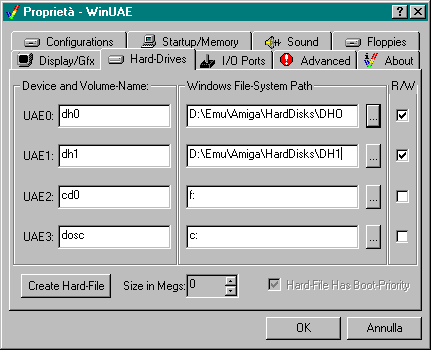 |
| Dovrebbe bastare come è già
configurata di default, comunque se volete apportare qualche modifica, nessuno vi vieta di farlo. |
Configurare l' HD dell'amiga è semplicissimo:
Nella linea in cui c'è scritto: UAE0: scrivete hd0 nel
gadget sulla sinistra, invece nel gadget sulla destra dovrete inserire il percorso in cui
si trova la directory che fungerà da HD per l'Amiga. Nel mio caso ad esempio ho adottato
il seguente percorso: C:\Emu\UAE\Amiga\HardDisks\HD0
Fatto! la configurazione di base è stata ultimata, adesso ricordatevi di salvare la configurazione prima di lanciare l'emulatore, altrimenti vi toccherà ripetere tutti i passi fatti fino ad ora.
Installazione del sistema operativo Amiga OS
Attenzione, se durante l'installazione del sistema operativo Amiga OS, anche se avrete seguito tutti i miei consigli, il sistema non si installasse correttamente, dando errori di scrittura, o di directory in uso, probabilmente i vostri dischi del Workbench sono corrotti (probabilmente è colpa dei file di origine e non del download). L'unico modo per raggirare il problema, e quello di scaricarsi o procurarsi da un altro sito un'altra versione del WB3.1
PS. Non venitemelo a chiedere perchè io ho la copia personale del mio WB 3.1 e Kickstart 3.1 che proviene dal mio vero Amiga 4000 che possiedo, quindi per problemi di copyright non posso fornirvelo.
Una volta salvata la configurazione non dovete fare altro
che premere il pulsante OK. Se tutto è andato come doveva andare,
l'emulatore dovrebbe caricarvi il disco dell' installazione del Workbench 3.1.
Se ciò non dovesse avvenire, ripetete per intero tutti i passi che vi ho appena elencato.
Se invece vi è apparso il Workbench screen, allora sarete pronti per installarlo sul
vostro pseudo Hard Disk :-)
Per prima cosa clickate due volte sopra l'icona del disco chiamato Install3.1 a
questo punto clickate due volte sopra l'icona del cassetto chiamata install e
successivamente sopra l'icona italiano, a questo punto inizierà
l'installazione del sistema operativo dell' Amiga. Se vi dovesse comparire una finestra
che vi chiede di inserire un disco, dovrete premere il tasto F12 e
selezionare il file *.ADF che contiene il disco richiesto, e premere OK ,
dopo averlo selezionato, per poter tornare all'emulazione.
A questo punto non vi rimane altro che seguire su schermo tutte le note di installazione
che vi richiederà l'installer, per installare definitivamente l' OS. Per i non esperti
del sistema operativo Amiga, consiglio di installare l' OS con l'opzione utente
inesperto, così facendo si preoccuperà di tutto l'installer, che richiederà
all'utente solamente le informazioni basilari. Ricordatevi che dopo l'installazione
l'emulatore si resetterà, e ricaricherà il WB (Workbench), per non fargli ricaricare il
disco install31.adf dovrete rimuoverlo usando sempre il tasto F12 e premendo
successivamente sul pulsate eject di ogni disco... Se tutto sarà andato a buon fine
avrete il vostro fido WB che si caricherà dall' HD Virtuale.
Ben venuti nel mondo dell' Amiga OS il primo vero sistema operativo
completamente in multitasking della storia degli Home Computers !!!
Dopo l'installazione l'UAE ancora non sarà pronto per usare l'emulazione Picasso 96
(Quindi non vi angosciate se vedete ancora l'emulatore funzionare lentamente, perchè
ancora è in modalità emulazione ECS, ma quando abiliterete l'emulazione
Picasso 96, vedrete che incremento di velocità!!!). Comunque adesso premete ALT+ESC
per tornare in Windows, e copiate i files Lha_e138.run e picasso96_v1_36.lha
(o nuove versioni) che avrete scaricato dalla sezione Utilities di IEP nell' HD
virtuale dell' UAE (la directory in cui avete scelto di simulare l'HD Amiga).
Adesso ritornate dentro L'UAE e clickate due volte sopra l'icona che sotto Amiga OS
noterete con il nome Lha_e138.run, in questo modo si scompatteranno i
file dell' LHA, che copierete successivamente nella directory C che si
troverà nel root dell' HD dell'Amiga (Attenzione tale directory è nascosta, per renderla
visibile dovrete usare il menu: Window/Show/All Files). Bene, adesso
aprite una Shell (praticamente una sorta di Prompt di MS-DOS sotto
Amiga, ma ovviamente molto più potente) la trovate entrando nella directory HD0:System/Shell.
I comandi della shell amiga sono molto simili a quelli di MS-DOS, quindi non credo che
avrete grossi problemi a familiarizzarci. Usando il comando "CD"
entrate nella directory in cui si trova l'archivio LHA dei drivers Picasso 96, e scrivete
il seguente comando:
lha e picasso96_v1_36.lha ram:
così facendo scompatterete l'archivio dei drivers all'interno della RAM
Disk (Una bellissima caratteristica dell' Amiga). Adesso non vi resta altro che
installare i drivers, semplicemente clickando sopra l'icona RAM Disk che
si trova nel desktop del WB. A questo punto si aprirà una finestra nella quale troverete
un cassetto chiamato Picasso96Install entrate dentro anche in questo e
clickate due volte sopra l'icona: Install_Italiano seguite le
informazioni su schermo e lasciate tutte le impostazioni come vengono proposte
dall'installer. attenzione quando chiede di installare la scheda grafica, scegliete la UAEGFX.
Ad un certo punto l'installer punterà ad una partizione Amiga chiamata Work: voi
scegliete la partizione HD0: (O come l'avete chiamata) clickandoci sopra
due volte, e premete successivamente il tasto procedi. A questo punto se
tutto è andato a buon termine, l'installer dovrebbe dirvi che avete installato con
successo il driver Picasso 96. Adesso premete i tasti ALT+F4
per uscire dall'emulatore, e ritornare a Windows 95.
A questo punto ricaricate l'UAE ed entrate nell'area Startup/Memory (Prima
clickate due volte sopra la configurazione precendentemente salvata, per caricarla) e
abilitate come minimo 2 Mega di GFX/Card (Attenzione, questo è importante, altrimenti
l'emulazione Picasso 96 non funzionerà. Per il semplice motivo, che quando sarete nel
programma Screen Mode, saranno selezionabili solamente gli schermi PAL e
non UAEGFX) adesso risalvate la configurazione, e fate partire l'emulatore clickando sul
pulsante OK.
Appena caricato il WB clickate due volte sopra l'icona dell' Hard Disk e dopo clickate due
volte sopra l'icona Prefs, e successivamente due volte sopra l'icona ScreenMode
se tutto è andato come doveva andare dovrebbe essere possibile scegliere oltre
al canonico PAL, anche gli schermi UAEGFX !!! E' arrivato il momento
della verità, scegliete per esempio uno schermo UAEGFX 640x480 ad 8 bit
e premete sul pulsante USA. Se il vostro computer e le DirectX sono
configurati in modo appropriato vi vedrete trasformare il vostro bello schermo PAL
che è in 640x256 a 4 colori in uno splendido 640x480 a 256
colori, con una piccola differenza: uno schermo UAEGFX a 256
colori va più veloce di uno schermo AGA a 64 colori di un Amiga vero!!!
fantastico no ?
Adesso non vi rimane altro che configurare al meglio il vostro nuovo Amiga e soprattutto
assaporare a pieno il suo fantastico sistema operativo !!! Secondo me il migliore (IMHO),
anche se ahimè incomincia a mostrare i suoi anni, regge ancora molto bene il confronto
con Windows 95, soprattutto dal lato velocità operativa del suo splendido Multitasking
!!!
Per ulteriori informazioni vi rimando ai DOCS allegati con l'UAE...
Se durante l'installazione o la configurazione dell' UAE, dovreste riscontrare degli
errori nella mia spiegazione, siete invitati a farmelo sapere... La mia E-Mail la trovate
in tutte le pagine di IEP :-)
PS. Prima di chiedermi come si fa a fare una cosa od un'altra, sarebbe molto gradito che vi leggeste i manuali dell' UAE, perchè a lungo andare non è simpatico rispondere a domande che hanno avuto risposta nei manuali degli emulatori... Spero di essere stato chiaro :-)
![]()
Per informazioni e suggerimenti scrivete all' autore di IEP: Ugo "HIDE" Viti - hide@prometeo.lett.unisi.it
Copyright © 1996-1998 Ludus Working Group